Яблоко Watch может отслеживать множество статистических данных о здоровье, самочувствии и фитнесе: от сердечного ритма 24/7 до тренировок и занятий, продолжительности и качества сна, сожженных калорий и многого другого. Одна из самых базовых статистических данных, которую люди любят видеть, — это шаги за день. CDC рекомендует здоровому человеку делать не менее 10 000 шагов в день. Однако стратегия Apple заключается в использовании колец, которые фокусируются на минутах движения, упражнений и стояния, отвлекаясь от базового подсчета шагов.
Ваше великолепное яблоко Watch действительно отслеживает ежедневные шаги, учитывая данные в основных показателях колец. Вы также можете обратиться к приложению Apple Health, чтобы просмотреть подробные тенденции вашей шаговой активности. Но чтобы увидеть текущий подсчет шагов на Apple Watch Лицо главного экрана, вам нужно будет выполнить несколько шагов и использовать некоторые усложнения.
Как увидеть свои ежедневные шаги на Apple Watch лицо
Яблоко Watch по умолчанию не показывает количество шагов. Вам нужно найти циферблат, который отображает много данных и предлагает поддержку сторонних осложнений.
- Перейти к Watch приложение на ваше iPhone.
- Выберите Галерея лиц вкладка.
- Ищите среди Активность, GMT, Инфографика, Модульная, или Модульный Компактный варианты, так как они включают в себя больше всего сложностей, и выберите тот, который вам нравится. Для целей этого руководства я использую тот, который нашел в разделе «Модульные».
- Выбирать Добавлять чтобы загрузить новый циферблат в свой список.
- Циферблат автоматически переместится в вашу библиотеку.
- Вернитесь в Мой Watch вкладка.
- Выберите циферблат и прокрутите вниз до Установить как текущий Watch Лицо.
- Прежде чем сделать это, вы также можете внести изменения в цвет и фон. Есть также варианты изменения осложнений, но мы вернемся к ним позже.
- Теперь пришло время загрузить приложение шагомер. Для целей этого обзора я выбрал StepsApp.
- Перейти к Магазин приложений на ваше iPhone и найдите выбранное вами приложение-шагомер.
- Кран Получать для загрузки и подтверждения с помощью Apple ID или Face ID.
- После загрузки перейдите в свой Apple Watch и нажмите и удерживайте лицо (на котором должно отображаться новое лицо, которое вы только что выбрали), а затем нажмите Редактировать.
- Проведите пальцем влево, пока не дойдете до Осложнения экран.
- Выберите место, где вы хотите, чтобы шаги отображались, и выберите.
- Прокрутите доступные параметры (возможно, вам придется сначала нажать стрелку назад в левом верхнем углу) и выберите загруженное приложение.
- Заполнение данных может занять некоторое время, но они появятся.
- Альтернативно, вы можете добавить усложнение прямо из Watch приложение. Перейти к Watch приложение.
- Коснитесь нового циферблата, который вы только что добавили, под Мой Watch панель.
- Прокрутите вниз до Осложнения и выберите способ отображения счетчика шагов.
- Выберите счетчик шагов в только что добавленном приложении.
Если вы не хотите загружать стороннее приложение, вы можете просто найти количество шагов в приложении «Активность» на Apple. Watchно для этого потребуется несколько нажатий и пролистываний.
- Открой Приложение активности на твоем Apple Watch.
- Прокрутите вверх, используя Цифровая Корона или проведите пальцем вверх. Изображение будет циклически перемещаться по основным кольцам. Первое – это Двигаться.
- Далее вы увидите Упражнение и Стоять.
- На четвертой странице показано Шаги, Расстояниеи Количество рейсов. (На пятой странице показаны тренировки или занятия, которые вы отслеживали в этот день, если таковые были).
Как увидеть свои ежедневные шаги в приложении Apple Fitness на iPhone
Вы также можете увидеть свои шаги на главной странице приложения Apple Fitness на iPhoneхотя вам придется брать телефон каждый раз, когда вы захотите посмотреть.
- Открой Apple Фитнес-приложение на ваше iPhone.
- в Краткое содержание на вкладке «Активность» вверху, вы увидите шаги и расстояние под кольцами.
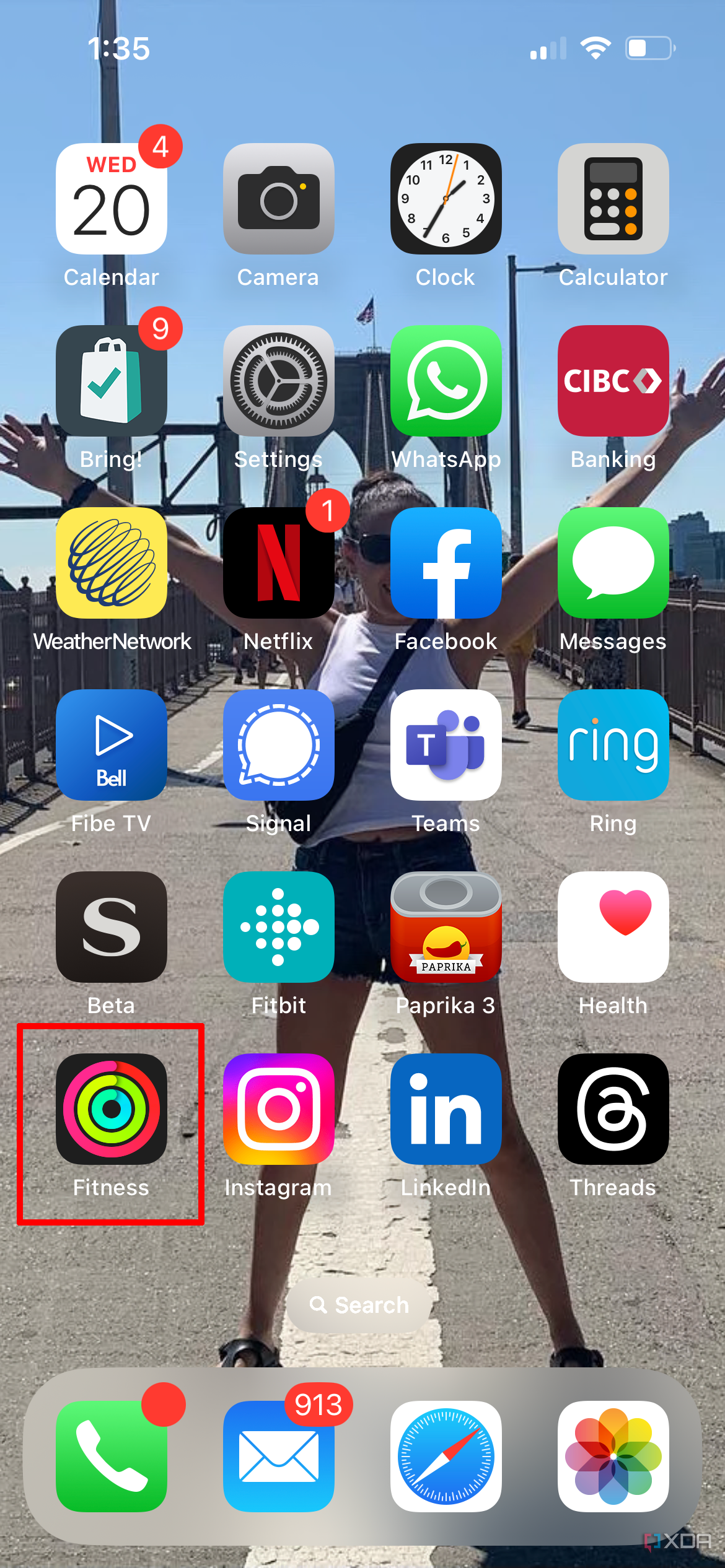
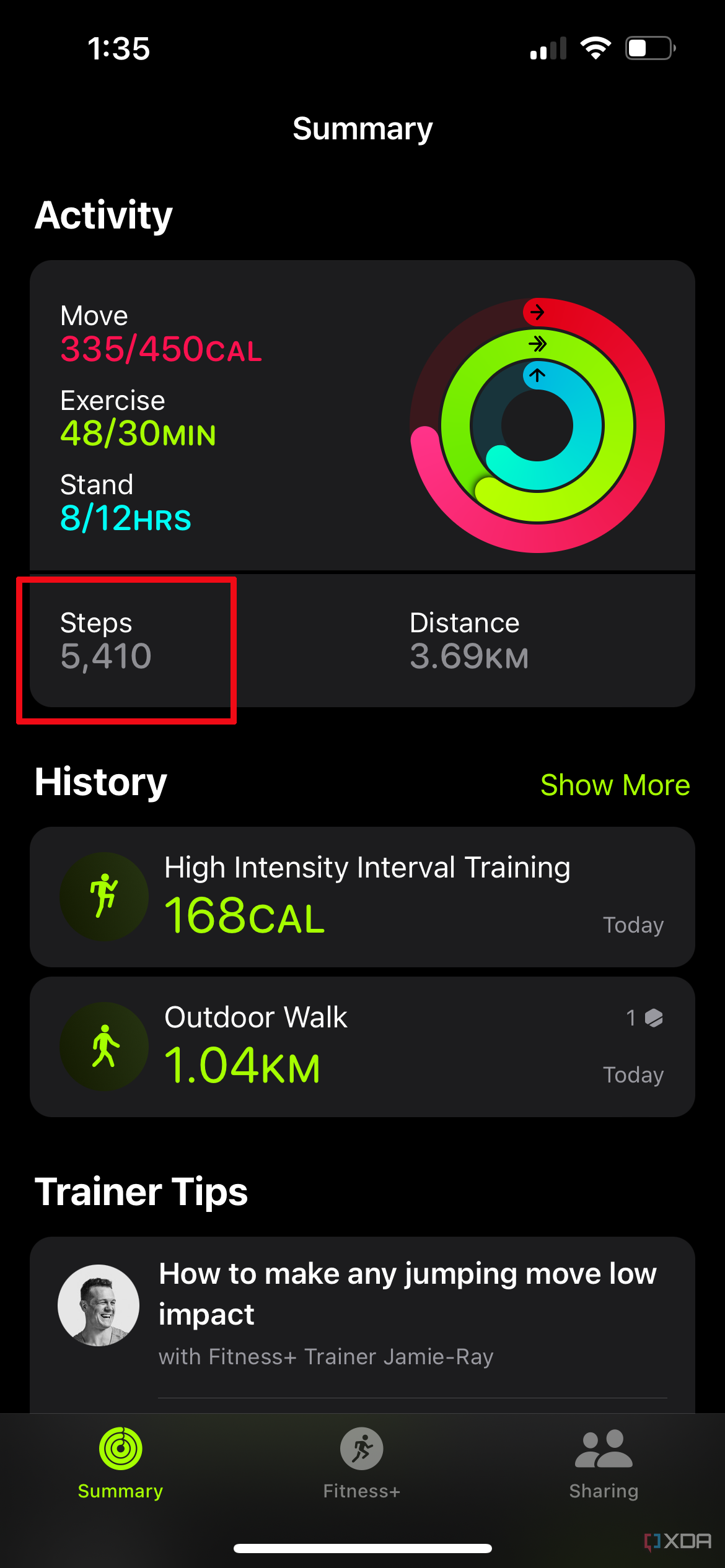
Как увидеть свои ежедневные шаги в приложении Apple Health
Наконец, приложение Apple Health регистрирует ваши ежедневные шаги и включает в себя некоторые дополнительные интересные данные, которые стоит изучить.
- Открой Приложение Apple «Здоровье».
- Выберите Просматривать вкладка.
- Выбирать Активность.
- Прокрутите вниз, чтобы увидеть Шаги.
- Выберите это, чтобы увидеть более подробную информацию. Вы можете сравнить свои ежедневные шаги в виде графика за последнюю неделю, месяц, шесть месяцев или год, а также просмотреть разбивку своих шагов за определенный день.
- Вы можете просмотреть основные моменты, включая среднее количество шагов за год.
- Есть данные о том, как вы оцениваете этот день по сравнению со средним показателем за тот же период времени в течение обычного дня.
- Прокрутите дальше, чтобы увидеть, сколько шагов в день вы совершали в среднем за последние семь дней.
- Внизу находится список рекомендуемых сторонних приложений для шагов, если вы хотите получить более подробные данные о шагах.
Почему Apple не уделяет столько внимания шагам?
Apple никогда не уделяла особого внимания шагам с Apple Watch, даже в последней версии watchOS 10. Вероятно, это связано с тем, что не все шаги одинаковы, а здоровье и благополучие — это нечто большее, чем просто шаги. Например, тот, кто делает 5000 шагов в день, теоретически мог бы сжечь гораздо больше калорий, чем тот, кто делал вдвое больше шагов, если бы часть этих шагов была частью кардио-тренировки или пробежки. Базовые шаги просто не рассказывают всей истории.
Но для тех, кто новичок в фитнесе или использует это число в 10 000 шагов в качестве личной цели, все равно важно иметь возможность видеть данные. Вы можете просмотреть статистику в приложениях Apple Fitness и Apple Health, а также выполнив поиск в меню «Активность» на Apple. Watch. Apple не включает усложнение для подсчета шагов ни в один из своих вариантов циферблата, но, выполнив описанные выше действия, вы можете добавить его самостоятельно с помощью стороннего приложения для подсчета шагов, такого как Pedometer++ и StepsApp.
Apple рекомендует несколько хороших опций в приложении «Здоровье», но вы также можете провести исследование. Имейте в виду, что они могут быть не такими точными и не обновляться в режиме реального времени; при регистрации шагов может возникнуть небольшая задержка. Яблоко Watch — это одни из лучших умных часов, которые позволяют отслеживать всю необходимую статистику о здоровье и самочувствии, и вы можете легко увидеть, что для вас важно.




